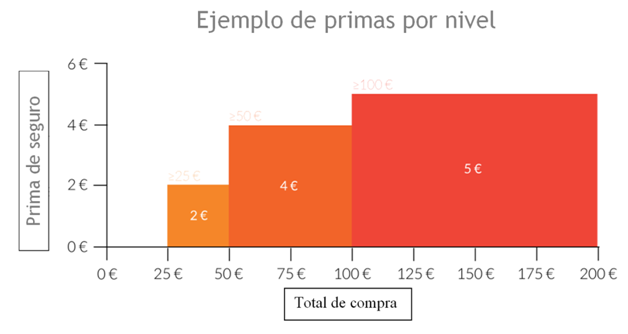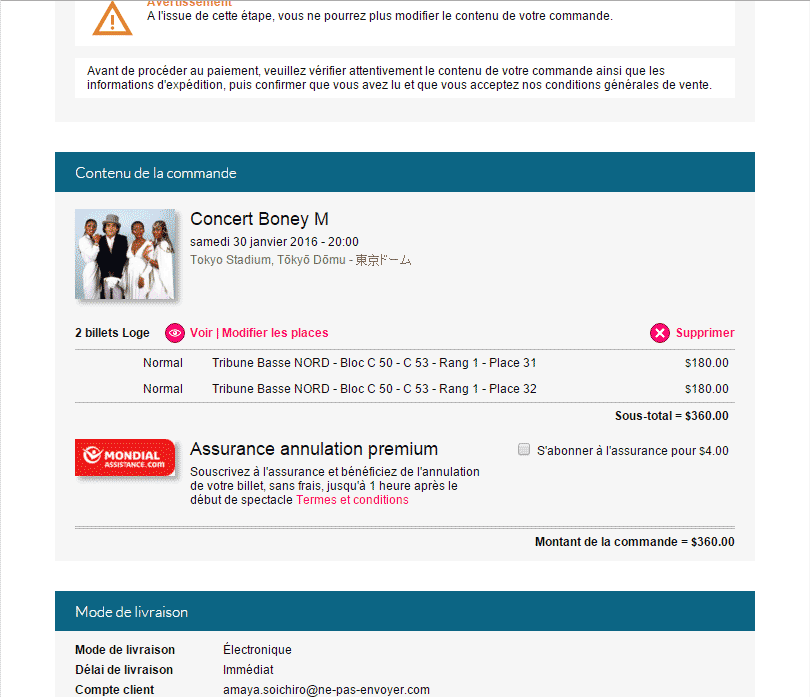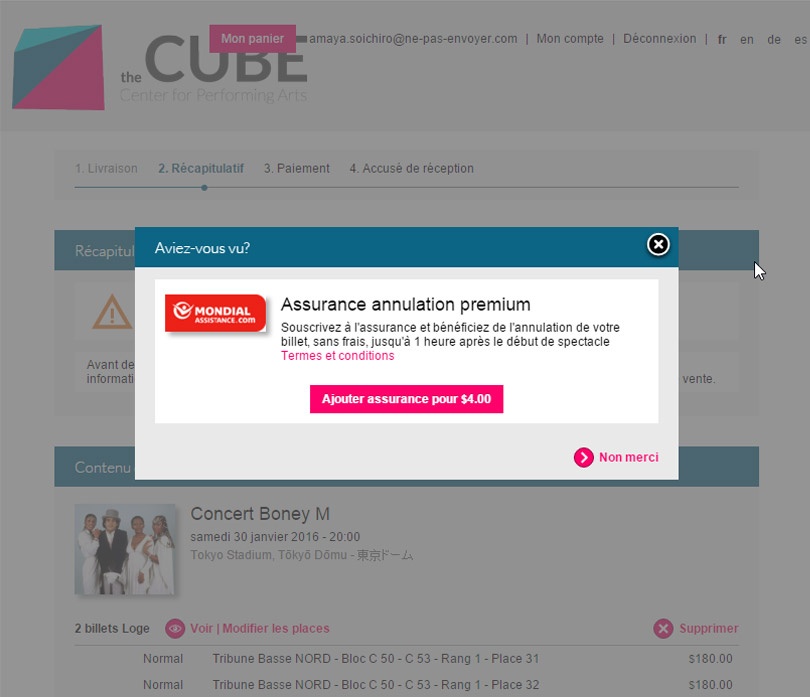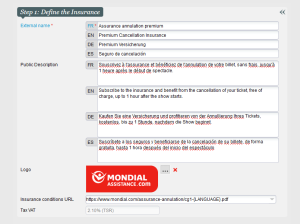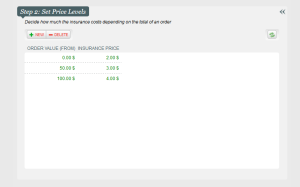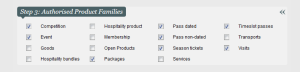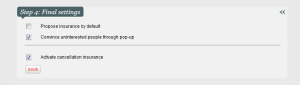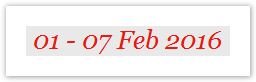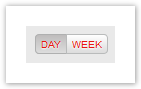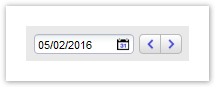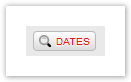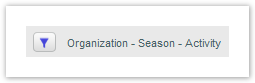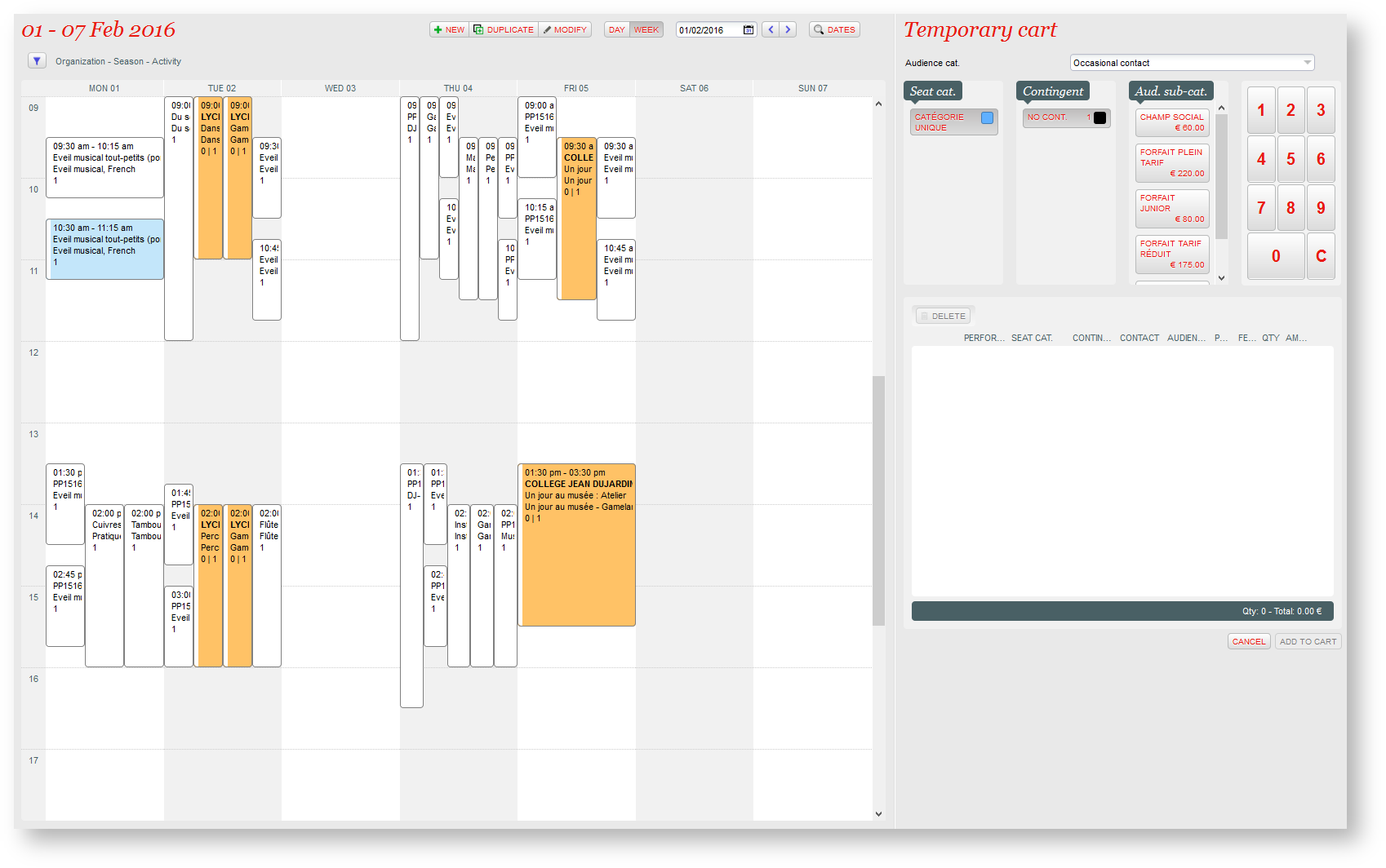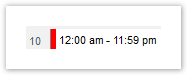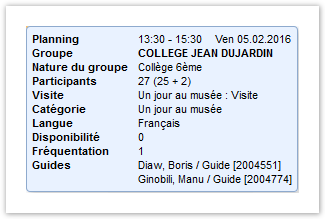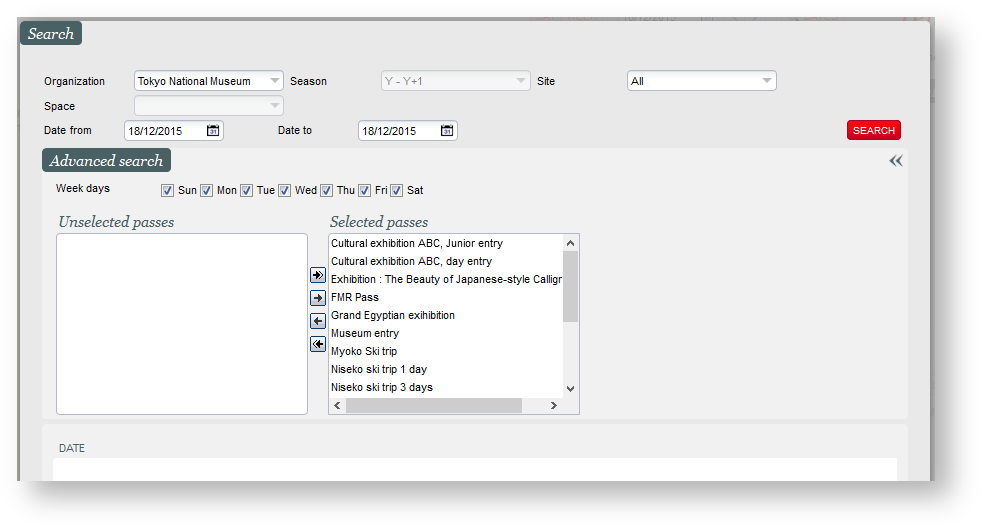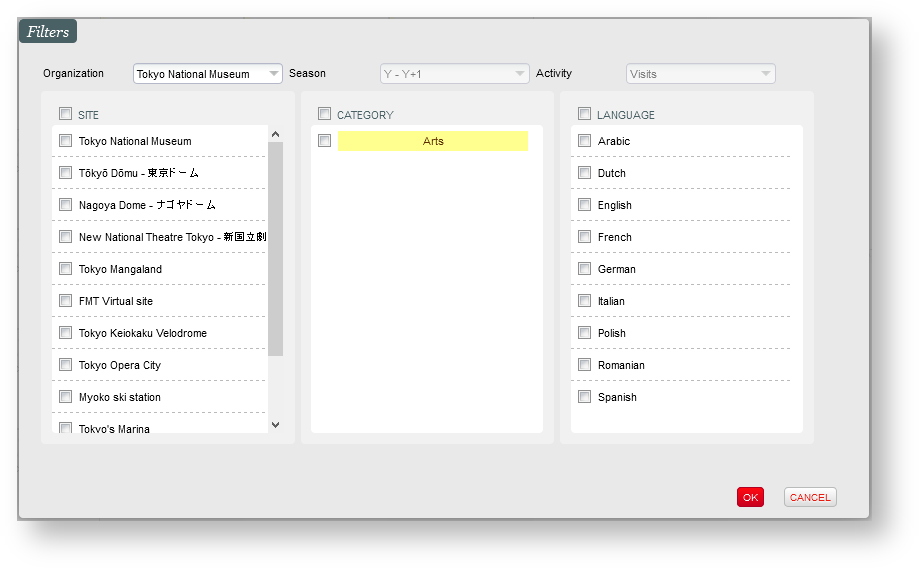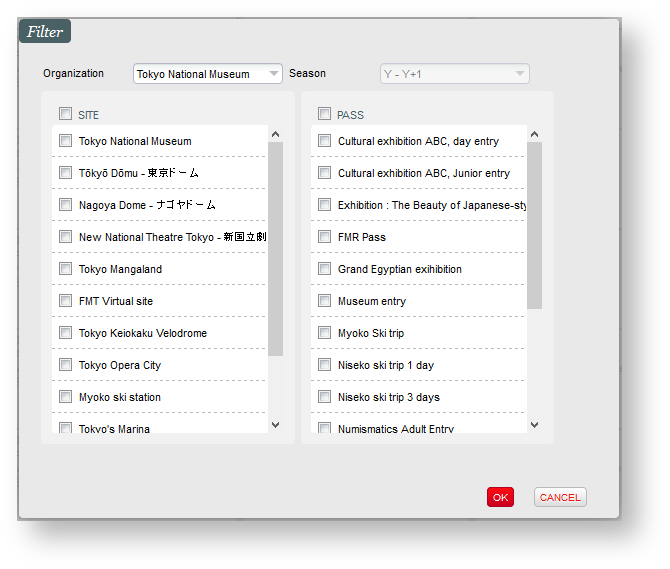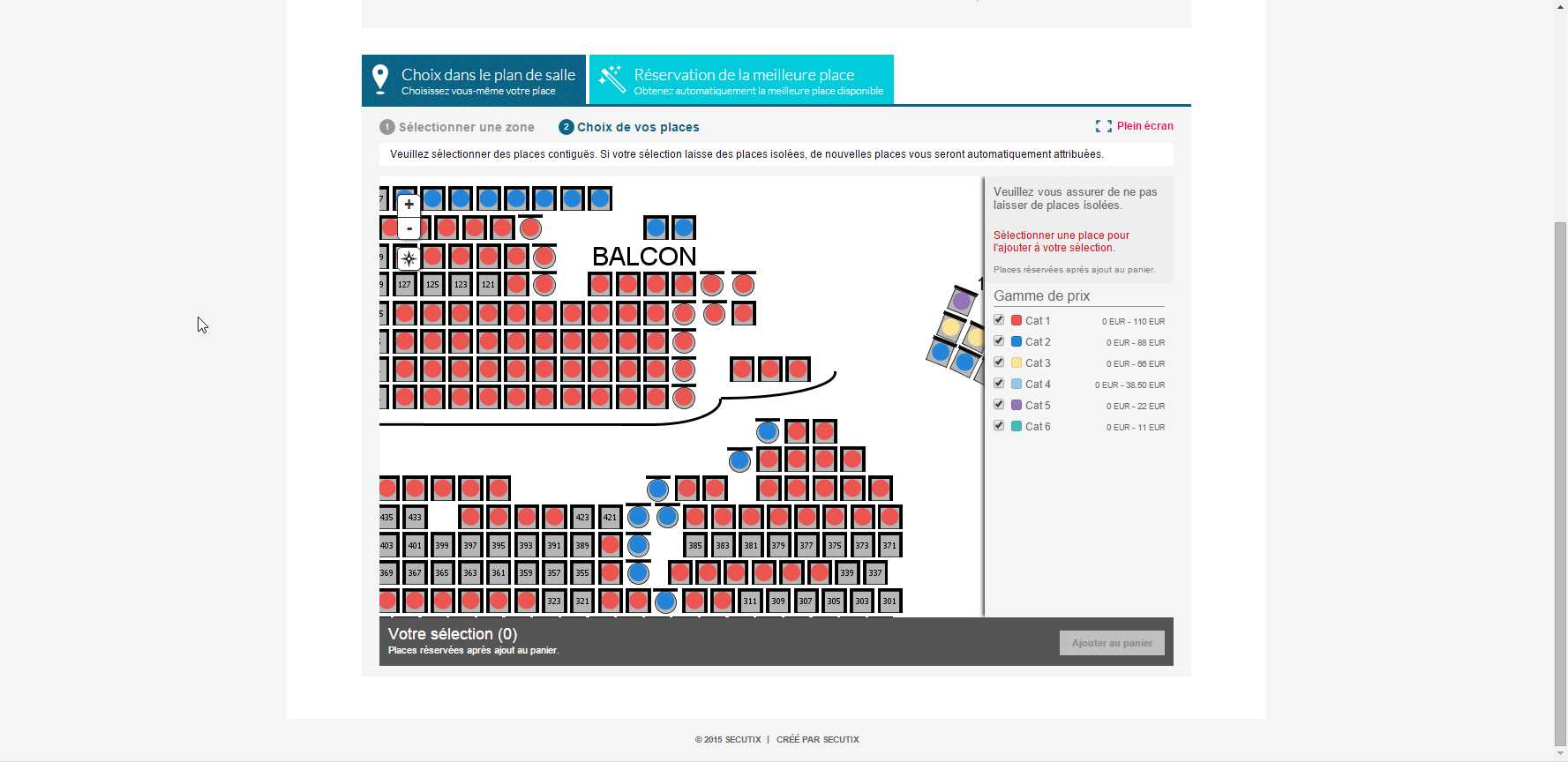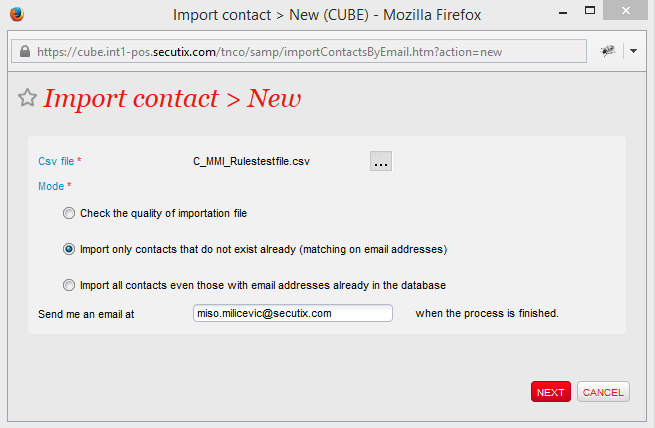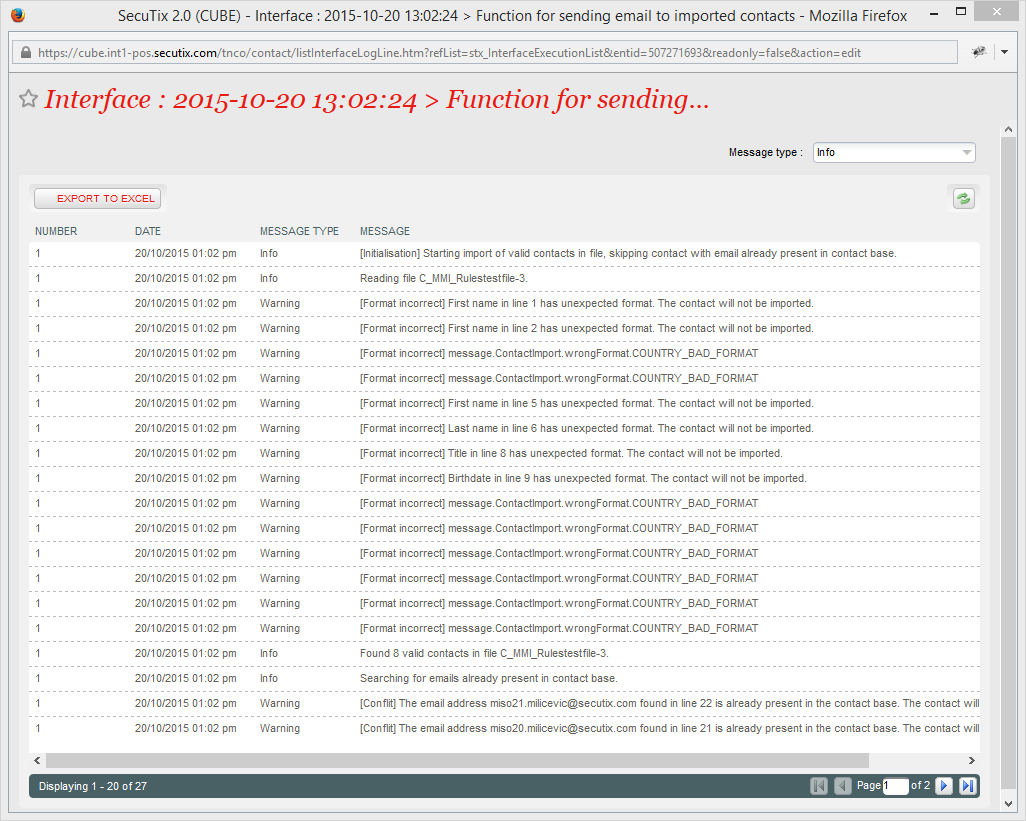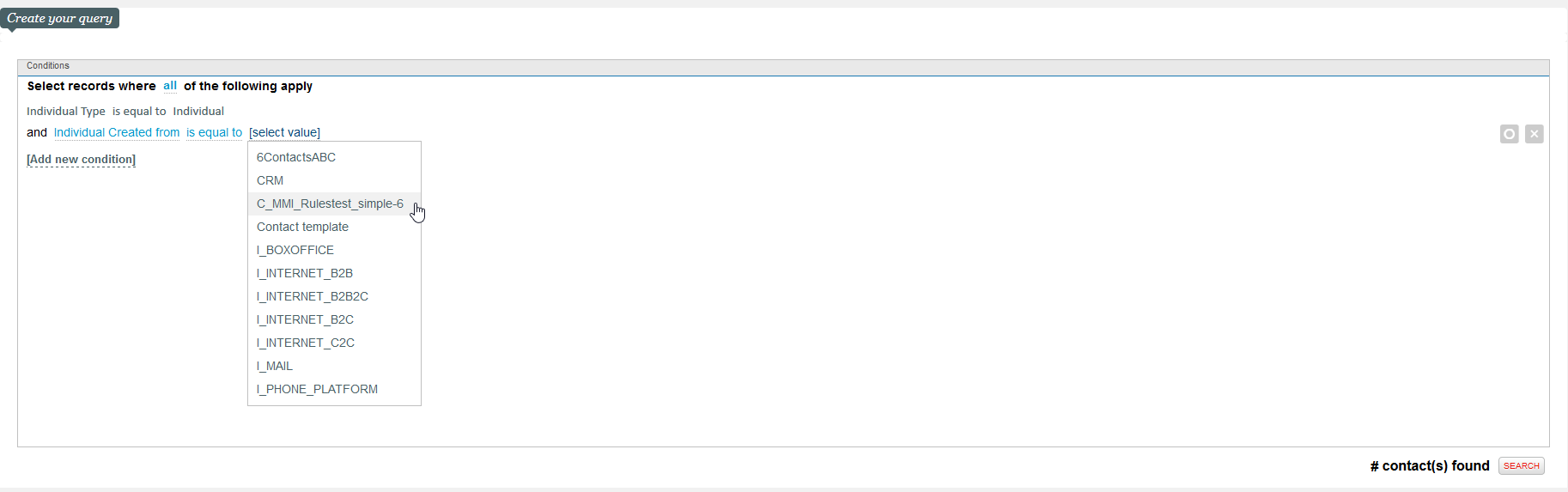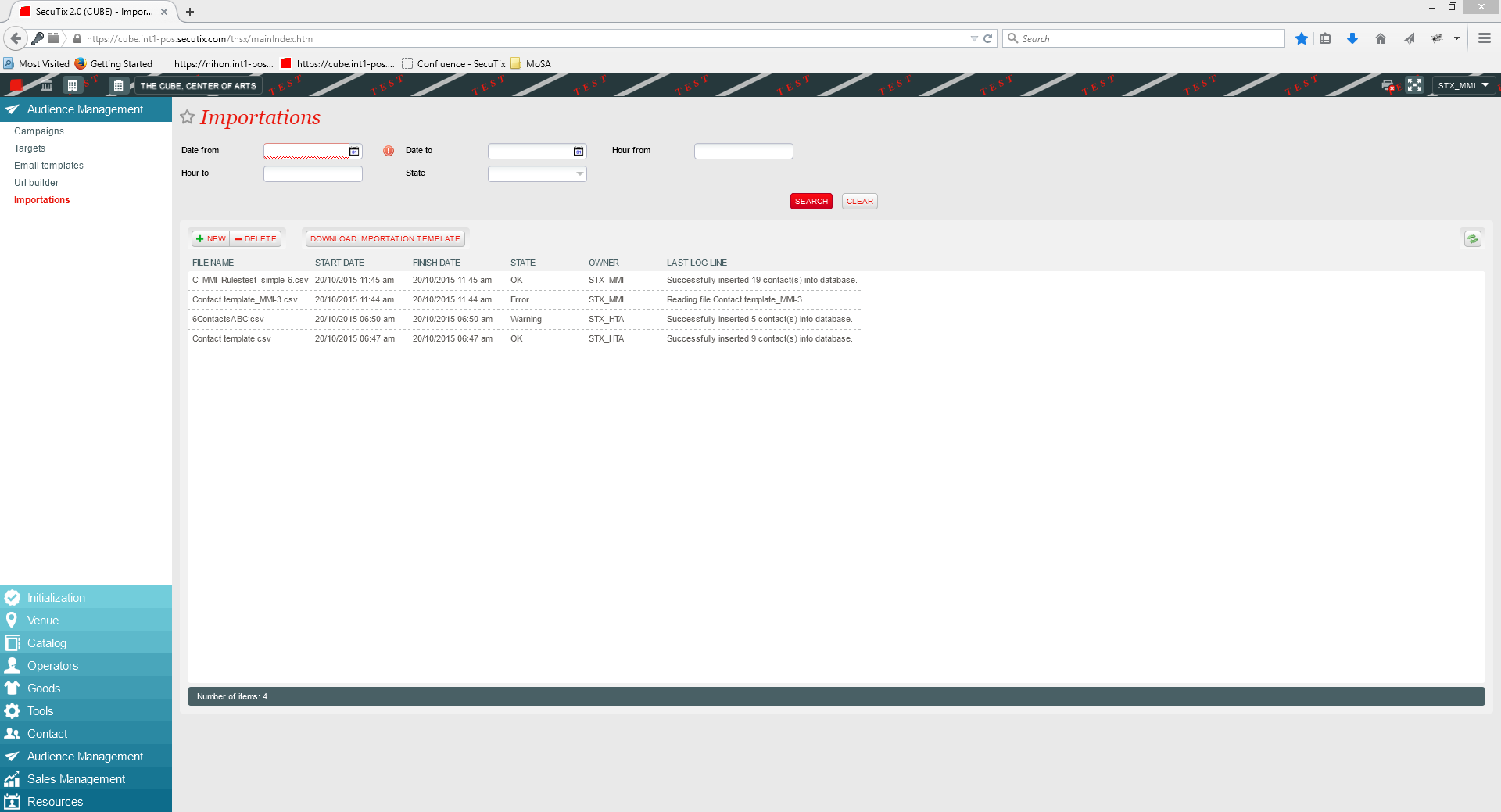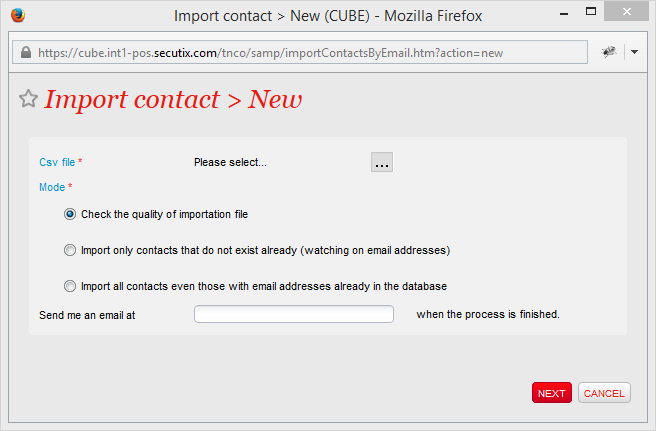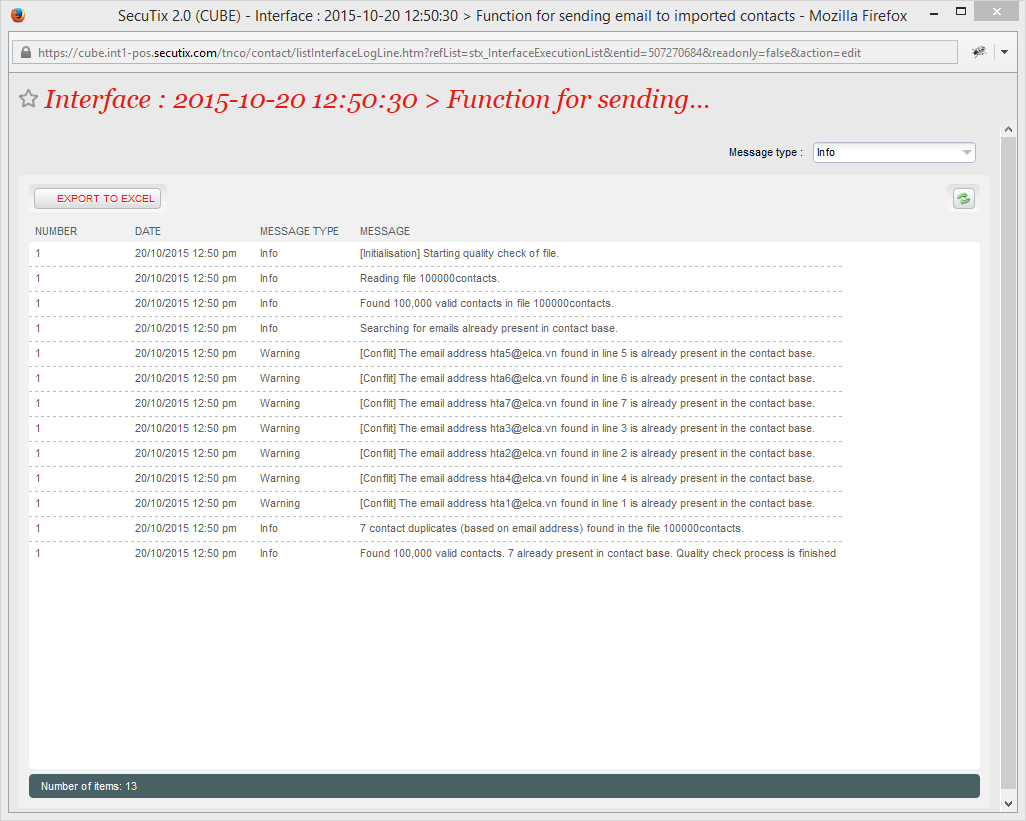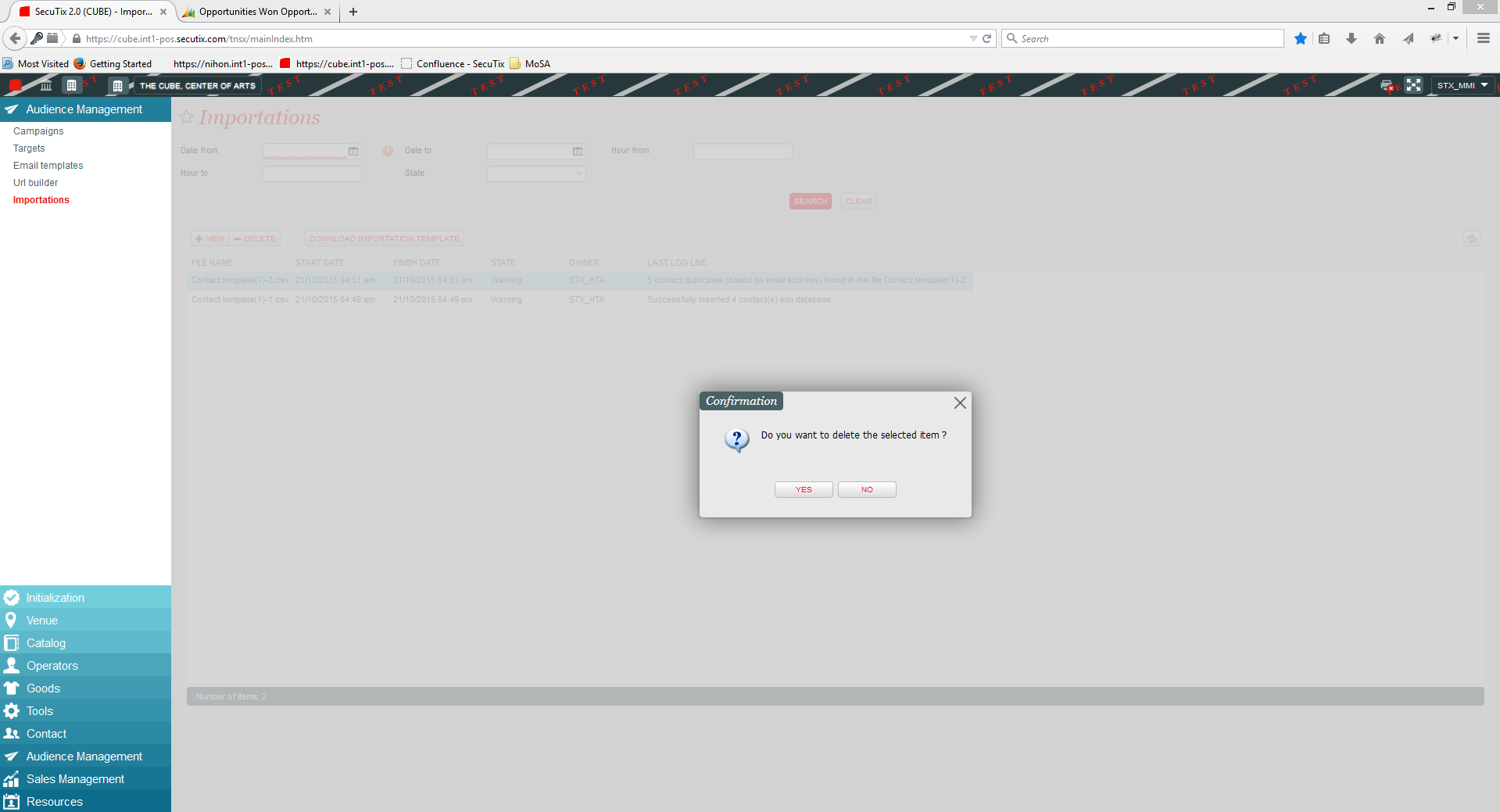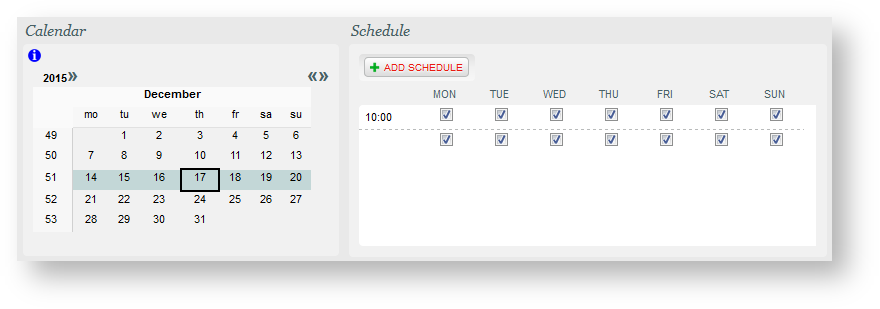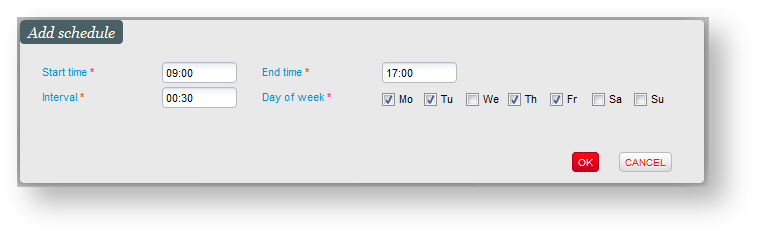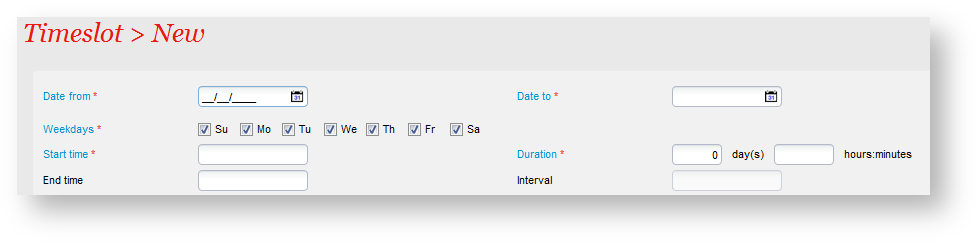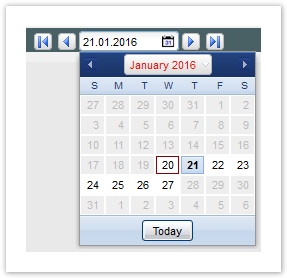Atención
Estos documentos se ofrecen de forma gratuita para facilitar la exportación a PDF o WORD. SecuTix SA no garantiza el resultado de la exportación, especialmente con respecto a los eventuales desajustes de texto e imágenes. Asimismo, la exportación no permite incluir ciertos contenidos multimedia, tales como los videos o GIF animados.
Las ventajas de SecuTix Dufour V4
Enmarcada en la anterior versión Dufour V3, llega la nueva versión de SecuTix: Dufour V4. La nueva herramienta de informes alcanza su madurez abarcando 12 nuevos temas y, además, se ha trabajado considerablemente en la estabilización y la optimización de la aplicación. En el plano de venta aparecen dos novedades y, en la taquilla, un calendario de visitas y pases le permitirán dar un mejor servicio a su clientela, proponiéndoles de manera rápida los horarios que mejor les convengan. «Last but not least», a partir de ahora podrá ofrecer a sus clientes un seguro de anulación tanto en ticketshop como en taquilla y back-office.
Seguro de anulación
Gracias al nuevo seguro de anulación podrá ofrecer a sus clientes una experiencia sin riesgos. Permítales que hagan sus compras con total tranquilidad: en caso de imprevisto, sus billetes están asegurados y serán reembolsados. Además, reciba una comisión por cada venta con seguro.
Sus visitas semanales
Con un clic hará visible el semanal de visitas. La pantalla de selección de visitas y de pases se ha rediseñado por completo: despliegue una semana completa con vista de calendario para proponer a sus clientes la fecha que mejor les convenga.
Personalice 12 nuevos temas
Cree en pocos clics los informes que necesite de entre los 12 nuevos temas disponibles en la Dufour V4. Gestione fácilmente la lista de sus informes favoritos y trabaje los datos en Excel. Con SecuTix Analytics, SecuTix le ofrece flexibilidad y simplicidad.
Venta en línea
- Una navegación que guía al contactoLa navegación de la mano del contacto
- Se perfecciona el plano de sala
- Elección de los beneficiarios de los pases sin fecha y hora (antes de la desconexión)
SecuTix Audience Managament (SAM)
Catálogo
Un valor añadido para sus clientes
Gracias al nuevo seguro de anulación podrá ofrecer a sus clientes una experiencia sin riesgos. Permítales que hagan sus compras con total tranquilidad: en caso de imprevisto, sus billetes están asegurados y serán reembolsados. Además, reciba una comisión por cada venta con seguro.
La seguridad : Quédese tranquilo
Por tan sólo unos euros más
Cuando los espectáculos más populares se venden con varios meses de antelación a la representación, puede ser estresante el hecho de invertir una cantidad de dinero sin ni siquiera saber qué planes tiene para esa fecha o qué situación futura puede presentarse.
Es su oportunidad para ofrecer a sus clientes un nuevo servicio, una temática en pleno apogeo: contratar un seguro. Por tan sólo unos euros más, reduzca los riesgos de anulación y quédese tranquilo. ¿ Quién podría rechazarlo? Numerosos estudios demuestran que los consumidores tienen predisposición a pagar un poco más a cambio de flexibilidad en su compra y que el índice de conversión a veces supera el 30%.
Simplicidad y eficacia
El nuevo sistema de seguros de anulación es el resultado de múltiples conversaciones y pruebas. Tras una amplia experiencia con el primer mecanismo de seguros, hemos querido añadir un engranaje lo más sencillo posible pero de elevada eficacia. De esta manera, la nueva solución SecuTix se enfoca hacia varios puntos clave:
Un seguro por temporada
El seguro se fija una única vez para el conjunto de productos de una temporada.
Activación por familia de productos
Defina usted mismo qué familias de productos pueden asegurarse.
Prima en función del total del pedido
Fije el nivel de prima de seguro dependiendo del total de los productos asegurables de un pedido.
Implementación en la taquilla
El seguro, incluso en la taquilla, permanecerá siempre visible en la cesta para estimular que sus operadores la ofrezcan.
Dos posibles ergonomías
Decida si desea que sus pedidos se aseguren por defecto y maximice el índice de conversión gracias a las dos diferentes interacciones de la venta en línea.
Configuración rápida
La configuración del seguro de anulación ha sido unificada en una sola pantalla y sintetizada en 4 etapas que se detallan en la guía " ¿ Cómo configurar un seguro de anulación ?
Requisitos previos: localizar una compañía de seguros
Antes de ofrecer este servicio, es necesario tener firmado un contrato previo con una compañía de seguros puesto que será, en efecto, quien proceda al reembolso de los clientes finales.
Se ha desarrollado un nuevo informe a medida que le permitirá enviar a su aseguradora los detalles de todas las personas que se hayan suscrito a un seguro de anulación y cuáles son los productos asegurados.
Atención: Sus operadores no deben realizar jamás una devolución/reembolso de un pedido que contenga un seguro de anulación, puesto que esto significaría un doble reembolso y, en principio, sería la compañía de seguros quien se encargaría de la devolución del dinero. Se ha colocado un mensaje de advertencia en la taquilla para sensibilizar a los operadores.
Configuración en sólo 4 etapas
En la configuración SecuTix, en el contexto organismo, navegue hasta el seguro de anulación que se encuentra en el mismo lugar que las Promociones y las Ventas Cruzadas:
Catálogo > Varios > Seguro de Anulación
La ergonomía de las pantallas de selección de visitas y de pases con fecha y hora se ha rediseñado por completo: podrá visualizar y seleccionar sus visitas y pases en un calendario diario o semanal.
Nueva ergonomía para la selección de las visitas y los pases con fecha y hora
La interacción con el usuario se ha remodelado para que la navegación sea más natural y responda a las necesidades de las «tareas» de los operadores. El calendario ocupa la mayor parte de la pantalla para permitirle visualizar de manera rápida su semana o su día. Muchos puntos de la ergonomía han sido reformados. A continuación, este esquema presenta los principales puntos.
1. Título | 2. Visitas | 3. Navegación | 4. Búsqueda avanzada |
5. Filtros | |||
6. Navegación a vista «día» | |||
7. Desplazamiento automático | |||
8. Colocación «sticky» | |||
9. Info-bocadillo (Descripción emergente) | Descripción
| ||
Búsqueda avanzada (fechas)
La ventana de búsqueda avanzada permite buscar fechas por criterios específicos como, por ejemplo, localizar todos los miércoles y jueves de febrero que tengan una categoría de visita concreta o encontrar de forma rápida los fines de semana que haya aún disponibles para un determinado pase.
Visitas
- Organismo
- Temporada
- Actividad
- Emplazamiento
- Fecha de
- fecha hasta
- Día de la semana
- Categoría (tipo de tarifa)
- Solo los días con todas las categorías seleccionadas
- Incluir las categorías sin categoría
Pases con fecha y hora
- Organismo
- Temporada
- Emplazamiento
- Área
- Fecha desde
- Fecha hasta
- Día de la semana
- Pase
Filtros
La ventana de filtros permite ocultar una parte de los horarios para poder encontrar más rápido los horarios que le convengan. Es necesario tener en cuenta que, tras una búsqueda avanzada, los criterios de esta búsqueda se aplicarán automáticamente a los correspondientes filtros. De hecho, una búsqueda por fecha en un organismo o una categoría específica en la ventana de búsqueda avanzada será automáticamente trasladada a los filtros para que no aparezcan en el calendario los horarios en cuestión.
En cambio, a la inversa no sucede de igual forma: un cambio en los criterios de búsqueda del calendario no repercutirá en la pantalla de búsqueda avanzada. Sencillamente, tras una búsqueda concreta el operador que desee ver una fecha, aplicar filtros, tendrá que volver después a la pantalla de búsqueda avanzada para localizar los resultados de su búsqueda y seleccionar otras fechas en la lista.Visitas
- Organismo
- Temporada
- Actividad
- Emplazamiento
- Categoría (tipo de tarifa)
- Idioma
Pases con fecha y hora
- Organismo
- Temporada
- Emplazamiento
- Pase
Animación «Antes-Después»
Con el fin de que sus operadores, acostumbrados a la antigua vista, no se pierdan con la nueva, la animación «Antes-Después» que se muestra a continuación presenta paso a paso la transformación de la visualización.
Notas de versión Dufour V4 sobre la nueva herramienta de informes.
¡No siga buscando! Con tan sólo unos clics conseguirá el informe que necesita. ¿Necesita más datos? ¿Otros filtros? Tiene la posibilidad de crear tantas variantes de informes como necesite, compartirlas y exportarlas. Con la Dufour V4 se entregan muchos temas nuevos.
Los temas nuevos
Lista de ventas
Con este tema, obtendrá la información relativa a lo que su propio nombre indica: ventas de un producto, ventas realizadas en un canal de venta en concreto o detalles de las ventas de una determinada sesión. Según elija, este tema le puede facilitar el estado corriente o el histórico (que incluye las devoluciones y las cancelaciones de reservas).
Historial cultural
Este tema es muy similar al de la lista de ventas. No obstante, este prioriza el contacto cultural (aquel que ha asistido realmente al espectáculo o visita el museo o parque) mientras que la lista de ventas lo hace con el contacto de compra.
Listado de pagos
Este tema reúne toda la información relativa a los pagos y los ingresos. Si cuenta con una pantalla de contabilidad podrá, por ejemplo, filtrar los pagos exportados para saber cuáles se han transferido ya a su sistema de contabilidad.
Asistencia
¿Cómo ha sido el progreso de la asistencia durante el día?, ¿qué día de la semana ha habido más asistencia?, ¿de dónde proceden sus clientes y de qué edades son?, ¿cuántas personas han comprado una entrada pero no han asistido? Si combina la información de ventas y la de control de acceso, este nuevo tema resolverá todas estas cuestiones y muchas otras. A partir de ahora, también podrá incluir en un sólo informe toda la información relacionada con una sesión: aforo, número de tickets vendidos y número de entradas verificadas en el control de acceso.
También podrá elegir la distribución de los grupo por día, semana o mes.
Si trabaja con pases sin fecha y hora podrá llevar un seguimiento real de estos, sabiendo el día en el que ha sido controlado el acceso del pase.
Lista de asientos
Este tema le permite generar los informes con, por ejemplo la lista de asientos de una sesión o un cupo y toda la información asociada al asiento: su estado y la información sobre el contacto. El segundo informe «Lista de asientos en un cupo» será especialmente útil para aquellos que trabajan con revendedores externos, por ejemplo. Gracias a las numerosas posibilidades de grupos, este informe le ofrecerá también una visión sintetizada de la configuración de una sesión, con el número de asientos vendidos, reservados, libres o invalidados por zona.
Lista de entradas
Aquí podrá extraer todo tipo de información de los tickets por producto, sesión o una franja horaria. Por ejemplo, puede filtrar por un periodo de validez para verificar la relación entre las entradas que se han utilizado y las que no. Para cada entrada el sistema le comunica la información sobre el lugar, estado de impresión, estado de control de acceso o incluso la información sobre el contacto.
Ficha de control fiscal
Se trata de una réplica exacta del antiguo informe igualmente denominado. Ofrece información muy detallada de una entrada en particular.
Lista de facturas
Podrá generar informes relacionados con el seguimiento de los pagos de sus facturas. Con este nuevo tema identificará de manera más fácil las facturas que no se han abonado en los plazos. En efecto, además de la visualización de la cantidad adeudada, este tema saca rendimiento de las formas de pago (pago en espera con seguimiento) para indicarle por ejemplo las facturas en las que el plazo de pago ha vencido hace más de 10 días. Para nuestros clientes que utilicen la interfaz de contabilidad, este tema podrá proporcionarle también la lista de las facturas que no han sido transferidas aún al programa de contabilidad.
Seguimiento de las cuentas
Enmarca una serie de informes con los que podrá llevar un control de las diferentes cuentas en espera, saldo acreedor y anticipos de sus clientes. Los informes a su vez ofrecen información sobre el estado de las cuentas (por ejemplo: todas las cuentas en espera con saldo superior a 100€) y sobre los movimientos de las cuentas.
Disponibilidad de las salas
Se enfoca principalmente en lo que se refiere a la disponibilidad de las sesiones. Podrá, en función del informe que elija, presentar la información por cupo o por categoría de asientos.
Seguimiento de los productos
Obtendrá informes que le proporcionarán información sobre un producto determinado: número de ventas, de reservas/opciones y disponibilidades. Este tema es válido para cualquier familia de productos.
Factura de gastos de gestión por producto o canal
En este tema encontrará todos los elementos necesarios para controlar las facturas relativas a los diferentes tipos de gastos que usted aplique. Encontrará todos los elementos fácilmente ya sea para una familia de producto en concreto, un canal de venta o simplemente una sesión en particular. En el caso en el que utilice las tablas de tarifas con el desglose de precios, también encontrará en este tema las facturas relativas a los diferentes precios.
Productos tienda
Aquí se muestra el estado de las existencias de los productos de la tienda y el diario de compra de estos productos. Facilita numerosas posibilidades de filtro y de aglutinamiento de datos. Por ejemplo, podrá elegir el nivel de detalle que desee para las existencias. En el marco de los desarrollos futuros, el tema «Recaudación por producto» será conformado para que muestre el precio de compra y el margen marcado sobre los productos de tienda.
Recette LFP (creado para los profesionales del fútbol francés)
Este sector se compone de dos informes estándar y de acuerdo con las directrices de la Liga de Fútbol Profesional (LFP). Sustituyen a los dos informes ofrecidos en la antigua herramienta de informes: el primero basado en el IVA (TVA) y, el segundo, en el impuesto sobre los espectáculos.
Impuestos sobre actividades recreativas (creado para los clientes de Lausanne sujetos al impuesto sobre las actividades recreativas)
Dos informes estándar, especialmente creados para los clientes de Lausanne que están sujetos al impuesto sobre actividades recreativas. Estos sustituyen a los dos informes de la antigua herramienta de informes: el primero que ofrecía datos sobre las ventas del espectáculo y, el segundo, sobre las ventas de una membresía.
Información
La nueva herramienta de informes está cosechando un gran éxito, ¡gracias por sus comentarios! Los temas complementarios serán implementados en una versión posterior de SecuTix. En la medida de lo posible, esta versión incluirá igualmente mejoras y ampliaciones de los temas ya existentes.
Los informes exclusivos
Rara vez, es posible que necesitemos algo que no esté contemplado en los temas existentes, en especial cuando la necesidad es común para varias áreas del sector. Como siempre, SecuTix podrá desarrollar informes específicos si se solicita. Estos informes pueden ser integrados fácilmente en la nueva herramienta sin necesidad de esperar a la siguiente versión de SecuTix. Este servicio está sujeto a facturación.
Exportación de informes a Excel
Para ir más lejos en lo que al análisis de sus datos se refiere, exporte su informe en Excel. Los datos exportados están en un formato de fácil explotación con el objetivo de mejorar su hoja de cálculo personal de Excel.
Convivencia con las herramientas de informes existentes
La nueva herramienta de informes se basa en SSRS. A largo plazo, reemplazará los antiguos informes operacionales basados en la herramienta «Crystal report», los informes EQB y la BI. En un primer momento, la nueva herramienta de informes convivirá con los informes existentes. Por consiguiente, le invitamos a que utilice los nuevos informes desde que estén disponibles y nos haga llegar las observaciones que crea conveniente.
Muestre sólo los informes que necesite
Tal y como ya anunciamos, decidimos poner a su disposición todos los informes nuevos. No obstante, es posible que algunos no le sean útiles y, para no prolongar innecesariamente su biblioteca de informes, puede eliminar fácilmente aquellos que no desee utilizar. Para ello, simplemente seleccione el informe que desee quitar de la biblioteca de informes y haga clic en eliminar.
¿Cómo se hace?
- ¿Cómo añadir un informe estándar?
- ¿Cómo se personaliza un informe estándar y compartirlo?
Ya que a veces no es fácil encontrar lo que buscamos, a partir de ahora es posible mostrar la navegación de las familias de productos en todas las páginas además de una miga de pan (también conocido como «breadcrumb»).
En ocasiones dudamos un poco antes de comprar, preguntándonos si es ese el producto que queremos. Para asegurarse, al contacto le gustaría volver a la página de inicio de la venta en línea y, antes de confirmar su elección, conocer los otros productos disponibles, se podría interesar por otro espectáculo o descubrir un paquete, o incluso interesarse por abono. Los diagramas de navegación de los usuarios son variados y poco intuitivos. Por eso SecuTix les permite ahora mostrar una navegación por familias de productos en todas las páginas (antes del inicio del «checkout»).
Para acompañar este cambio, un hilo de Ariadna (guía de navegación) se muestra en todas las páginas de selección. El contacto tiene así total libertad para volver a una página precedente, en un nivel jerárquicamente superior, sin tener que volver a «atrás» en el navegador.
Estas actualizaciones se integran perfectamente con la navegación móvil rediseñada y presentada en la Dufour V3.
Activación / Desactivación
Esta funcionalidad presenta las pestañas, que son opcionales para todos los clientes. La visualización del nuevo navegador, así como el hilo de Ariadna (guía de navegación), pueden ser activados de forma independiente. Para llevar a cabo la activación, contacte con el equipo de soporte.
Más espacio, mayor facilidad.
La elección de los asientos en el plano de sala (Internet) continua evolucionando. Gracias a las observaciones de los usuarios finales y funcionamientos, hemos decidido ampliar el espacio visual para el uso del plano de sala y, así facilitar la selección de varios asientos. Finalmente, el contacto se ubica mejor y consigue elegir más rápido.
Selección instantánea
Hasta ahora, cuando el contacto clicaba sobre un asiento, aparecía el detalle de este en una columna a un lado pero el asiento no se había seleccionado y, por este motivo, debía clicar de nuevo sobre el botón «Seleccionar» (un segundo paso que no entendía un gran número de usuarios). Este proceso ha sido revisado: a partir de ahora bastará con un solo clic para seleccionar un asiento. De esta manera, el contacto abre el plano, clica sobre tres círculos y los tres asientos correspondientes se seleccionan, listos para añadirlos a la cesta. Si desea cambiar la sub-categoría de público de una asiento, simplemente tendrá que volver a clicar encima (desplegar los detalles) y modificar la tarifa. De forma similar, podrá desplegar la foto de la apariencia desde el asiento. Así la selección es clara, intuitiva y rápida.
Una inmersión total
El momento en el que sus clientes escogen su asiento, especialmente sobre un plano, es una etapa decisiva de su relación con la institución. De hecho, es el primer contacto concreto con vistas a asistir a su evento, un comienzo afectivo. Quizá sea la primera vez que vea cómo es su sala, descubra una imagen del escenario desde un asiento y comience a imaginarse cómo será el espectáculo antes incluso de que haya hecho su compra.
Para favorecer este momento clave, SecuTix mejorado el el plano de sala para presentarle una visión apaisada completa. Un poco como ocurre en YouTube que permite ampliar el video, el plano de sala se amplia ocupando todo el espacio disponible. Esta nueva vista aumenta también la amplitud en un 20% para aprovechar al máximo la pantalla. La experiencia es como una inmersión.
Saber dónde estás en todo momento
Con la idea de guiar al contacto en todo momento, ayudarle a ubicarse en la sala que consulta, se ha introducido un plano en miniatura (minimapa). Muestra toda la sala e indica con un cuadrado (de tamaño variable) la zona en la que el contacto está haciendo la consulta. Simulando los códigos funcionales de los sistemas cartográficos como los de Google Maps, con un botón podrá mostrar u ocultar en cualquier momento el minimapa.
Colores con más sentido
Le plan de sala mostraba los asientos seleccionados en un color «contrario» (del espectro de colores) para poder distinguirlos y, a veces, creaba confusión con los otros colores de las categorias de asientos que eran muy parecidas a este contrario. Esta colorimetría se ha revisado y, en delante, los asientos seleccionados aparecerán en negro con el borde del color de la categoría correspondiente. En Internet se mostrarán de igual forma que en el back-office. Además, mientras que el contacto consulta el detalle de un asiento en particular, este también se marcará diferente del resto y así será más certero para satisfacer a los usuarios.
SecuTix recomienda no utilizar el color negro para una categoría de asientos.
Validación dinámica de las direcciones de correo electrónico
Con frecuencia, los contactos se equivocan cuando introducen su dirección de correo electrónico. Los errores más frecuentes en este ámbito se encuentran en la parte posterior a la @; es decir que, aunque la dirección coincida con alguna de las direcciones válidas, ésta no funcionará.
Por ejemplo:
@gmail.fr en lugar de @gmail.com
@yohoo.fr en lugar de @yahoo.fr
Para reducir las probabilidades de que esto se produzca, además de la validación habitual del formato de la dirección, SecuTix dispone de una validación dinámica de los dominios de las direcciones de correo electrónico. Si no reconociese el dominio, lleva a cabo una verificación DNS (domain name system) para asegurarse de que el dominio recibe correctamente los correos electrónicos. Si no sucede así, se informa al usuario en seguida de que su dirección no es válida.
- Importar solamente las direcciones de correo electrónico y programar una campaña por correo electrónico.
- Importar contactos con toda la información básica de la ficha de contacto.
- Evaluar la calidad de una carpeta de datos antes de importarla.
- Eliminar en 1 sólo clic los contactos creados a través de una importación, muy útil por ejemplo para los casos en los que usted no es el propietario de los datos.
Estos son algunos de los procesos con los que podrá fácilmente realizar campañas con la adquisición de bases de datos externas para incrementar su propia base de datos de contactos.
Es necesario tener en cuenta que esta forma de creación de contactos no permite la creación de cuentas de internet. Si tras su envío, sus contactos prospectos se sienten atraídos y crean una cuenta en línea, esto creará una nueva ficha de contacto que no desaparecerá en caso de eliminar el fichero de importación inicial. Este sistema le permite mantener su base de datos de contactos con una óptima.
Si desea llevar a cabo una importación de todos los contactos, por favor solicite un servicio a través del catálogo de Kayako.
¿Cómo se hace?
- ¿Qué hacer para importar los contactos?
- ¿Cómo evaluar la calidad de un fichero de contactos antes de la importación?
- ¿Cómo eliminar los contactos importados?
Importar un fichero que contiene solamente direcciones de correo electrónico o contactos
- En el contexto de organismo, haga clic sobre el módulo de « Audience Management » y, a continuación, en « importaciones » en el menú de la izquierda.
- En la pantalla de lista de importaciones podrá ver el resgistro de las importaciones.
- Haga clic sobre «Nuevo» para llevar a cabo una evaluación de su fichero de importación.
- Seleccione el fichero que desea evaluar.
- Elija la opción «».
- Si lo desea, puede pedir que el sistema le notifique vía e-mail cuando el proceso haya terminado.
- Si hace doble clic sobre la línea de importación que desee, obtendrá un resultado detallado del analisis de su fichero que le permite, a su vez, realizar las correcciones preventivas antes de iniciar la importación de los contactos.
- Una vez que haya finalizado la importación, cree directamente un objetivo en el menu «Objetivos» del módulo de «Audience Management».
Para obtener la lista de los contactos que acaba de importar, es necesario realizar una consulta en el campo «creado desde» y seleccionar el nombre de su fichero de importación.
Calidad de los datos
El proceso de importación lleva a cabo de forma automática verificaciones en cuanto a la calidad de los datos del fichero antes de la importación. Se recomienda, antes de importar el archivo, hacer una verificación completa para que pueda mejorar de manera instantánea la calidad de los datos importados y evitar así errores de importación. A continuación, el detalle de las verificaciones que efectúa el sistema:
Verificación del campo correo electrónico
- ¿La dirección de correo electrónico y el formato (x@x.x) son correctos?
- ¿La dirección existe ya en la base de datos de contactos?
Verificación de los campos Nombre, Apellidos
- ¿Estos campos contienen números?
- ¿Estos campos están vacíos? Si lo están, el sistema los importará con el valor "-".
Verificación de los campos Tratamiento, Idioma
- ¿Estos valores se corresponden con alguno de los valores posibles en SecuTix?
- ¿Estos campos están vacíos? Si lo están, el sistema los importará con el valor por defecto.
Verificación del campo fecha de nacimiento
- ¿El formato de fecha es correcto: dd.mm.aaaa?
- ¿Estos campos están vacíos? Si lo están, quedará vacío también en SecuTix.
Verificación del campo nombre Estructura y los campos de dirección
- ¿La Estructura existe ya en la base de datos? la verificación se efectúa combinando el nombre de la estructura y los campos de la dirección.
- Las líneas del archivo de importación que contenga una estructura identificada como duplicado, no serán importadas.
Verificación del campo Ciudad
- ¿El formato de este campo es correcto? (sin números o caracteres especiales)
Verificación del campo País
- ¿Este valor se corresponde con alguno de los valores posibles en SecuTix?
- El formato compatible es el ISO-Code con 2 caracteres (FR, CH, DE, BE, …) o el nombre completo del país tal y como está registrado en SecuTix (ej. : Perú o PERÚ pero no PERU)
Si el formato de los datos no se respeta, la línea del fichero no será importada.
Evaluar la calidad de un fichero antes de una importación
- En el contexto de organismo, haga clic en el módulo de « Audience Management » y, a continuación, en « importaciones » en el menú de la izquierda.
- En la pantalla de lista de importaciones podrá ver el resgistro de las importaciones.
- Utilice el modelo de fichero para la importación de contactos. Solamente es obligatorio el campo «Correo electrónico»
- Haga clic sobre «Nuevo» para llevar a cabo una evaluación de su fichero de importación.
- Seleccione el fichero que desea evaluar.
- Elija la opción «Verificar la calidad del fichero de importación».
- Si lo desea, puede pedir que el sistema le notifique vía e-mail cuando el proceso haya terminado.
- Si hace doble clic sobre la línea de importación que desee, obtendrá un resultado detallado del analisis de su fichero que le permite, a su vez, realizar las correcciones preventivas antes de iniciar la importación de los contactos.
Eliminar los contactos que se han importado
- En el contexto de organismo, haga clic en el módulo de « Audience Management » y, a continuación, en « importaciones » en el menú de la izquierda.
- En la pantalla de lista de importaciones podrá ver el resgistro de las importaciones.
- Seleccione la importación que desee eliminar.
- Haga clic en el botón «Suprimir» para eliminar el conjunto de los contactos que se han creado en el marco de la importación que ha seleccionado.
En el ámbito de los museos que gestionan un gran número de asistencias en cortas franjas horarias, por ejemplo horarios de entrada cada 5 minutos, es indispensable poder crear de manera rápida un número considerable de horarios, ya sea para las visitas o para los pases con fecha y hora. Estas dos familias de producto se beneficiarán de mejoras ergonómicas y de optimización para mejorar la gestión de tales cantidades de datos. Es importante tener en cuenta que estas mejoras también facilitan el proceso de creación y modificación de horarios para los casos con menos asistencia.
Visitas
Creación de horarios
La parte de la pantalla «calendario» de visitas que permite crear los horarios se ha rediseñado para simplificar el trabajo de los operadores. Permite definir una serie de horarios como por ejemplo «10:00» y después elegir para qué días de la semana se aplicará..
Se incorpora una ayuda para la creación de horarios a través del botón "Añadir horarios" para crear fácilmente horarios en masa.
Validación
En la pantalla de validación de una visita, el proceso de validación se ha rectificado para que se pueda validar una visita con un notable número de horarios. A través de un batch se ha desacoplado la pantalla de usuario del proceso de validación que, en algunos casos extremos, puede tardar bastante. Se ha agregado una columna, «Estado del batch», para acceder a los detalles de la ejecución del batch.
Pases con fecha y hora
Creación de horarios para un área de visita
La pantalla de creación de horarios de un área de visita se ha perfeccionado con los campos opcionales «Hora de finalización» e «Intervalo». Aquí no simplemente creará horarios sobre una tabla de fechas ( por ejemplo: todos los lunes a las 10:00 desde el 10 hasta el 24 de enero), sino que también podrá crear diferentes horarios por día sobre la misma tabla. Por ejemplo: cada hora entre las 10:00 y las 17:00 todos los lunes desde el 10 hasta el 24 de enero.
Lista de los horarios de un área de visitas
Naturalmente, una vez que hemos creado un número considerable de horarios, también es necesario poder consultarlos y, llegado el caso, poder modificarlos. La lista de los horarios de un área se ha ajustado para ello. Hemos desarrollado una paginación especial para que sean coherentes los sub-totales de «cupos» o «pases» en función de la selección de visualización. Efectivamente, no se trata de una paginación clásica con un límite fijo (200, por ejemplo) sino que puede ser «diaria», «mensual» o «anual» en función de la cantidad de datos que quiera visualizar. De esta manera, la visualización ya sea por día, mes o año, el «date-picker» (selector de fecha) y las flechas de navegación permiten cambiar la fecha, es decir, la página.
Es importante considerar que el nivel de paginación (día, mes y año) se hace de la misma forma que para los valores por defecto de los filtros «fecha desde» y «fecha hasta» y que, si la cantidad de datos de un año es demasiado elevada, el sistema reducirá a mensual la visualización y, si es necesario, seguidamente a día.
Para completar la paginación, se han implementado seis nuevas acciones con las que no necesita seleccionar todos los elementos de las páginas de la lista: «Eliminar todo», «Poner en funcionamiento todo», «Suspender todo», «Modificar todo», «Modificar la cuota de todo» y «Transferir el cupo de todo».
Lista de los horarios de un pase con fecha y hora
La lista de los horarios para un pase con fecha y hora también se ha adecuado con una paginación (clásica) y se han integrado los botones de «Asociar todo», «Desasociar todo» y «Cambiar el límite de todo» que permiten aplicar una acción sobre todos los elementos de todas las páginas de la lista sin tener que seleccionarlos.
Versiones de los programas en los puestos de usuarios
SecuTix es compatible con Windows Vista / 7 / 8.
Para facilitar la gestión de los programas requeridos por SecuTix, están a su disposición unos paquetes en diferentes lenguas que incluyen las versiones de Firefox y el Java compatibles. Los paquetes para la Dufour V4 son los mismos que para la Dufour V3. Los enlaces están disponibles en la correpondiente página de las notas de versión SecuTix Dufour V3.
Estos paquetes son «portátiles», es decir, no necesitan instalación sino que simplemente hay que descomprimir y abrir el firefox.bat.
Tras la evolución del navegador Firefox, SecuTix le permite disfrutar de las últimas mejoras y de los últimos parches de seguridad:
- Dufour V4 es compatible con la versión Firefox 38.1.0 ESR.
- La versión Firefox 31.6.0 ESR, requerida en versiones anteriores de SecuTix queda obsoleta y no deben utilizarse.
De igual forma, para la evolución de la plataforma de Java:
- La Dufour V4 es compatible con la versión Java 1.8u51
- Como ya se anunció, las versiones 1.7u80 y anteriores no son compatibles y no deben utilizarse.
Las versiones compatibles de los programas de los puestos de usuarios se resumen en la tabla de a continuación. La adecuación de los puestos de los clientes que contengan versiones «obsoletas» deberá efectuarse de aquí a la próxima versión.
| Elemento | Versiones | Versiones obsoletas | Versiones compatibles |
|---|---|---|---|
Windows | XP y anteriores | Ø | Vista / 7 / 8 |
Firefox | 31.6.0 ESR y anteriores | Ø | 38.1.0 ESR |
Java | 1.7u80 y anteriores | Ø | 1.8u51 |
Boca micro | Ø | Ø | 51 |
Boca lemur | Ø | Ø | 32 |
ieTab 2 plus | Ø | Ø | 4.12.6.1 |
Observación :
- El navegador Firefox público sigue una frecuencia de nuevas versiones y un periodo de soporte que no se ajusta al ámbito empresarial. Por esta razón, Mozilla ha creado una versión de su navegador Firefox llamada Firefox ESR (Extended Support Release) que se asienta en las versiones estándar del navegador y responde a las exigencias particulares del sector empresarial. Para más información, consulte : http://www.mozilla.org/en-US/firefox/organizations/faq/.
- Tras la instalación de la nueva versión, durante el primer acceso, es aconsejable vaciar el caché del navegador: Menú Herramientas/ Opciones/ Pestaña avanzado/ Red/ Vaciar ahora.
- También es aconsejable vaciar el caché de JAVA : Panel de configuración / Programas / Java / General / Configuración / Eliminar los archivos
- También habrá que tener en cuenta que durante el primer uso de la aplicación, la carga de los diferentes componentes de las nuevas versiones (editor de plantilla, por ejemplo) puede tardar un cierto tiempo. Se aconseja esperar a que se cargue completamente sin forzar la actualización de la página.
Versiones de las interfaces públicas
Las versiones compatibles de las interfaces entre SecuTix y las de los sistemas terceros (página web institucional, interfaces hacia los distribuidores)se describen en el siguiente cuadro. Los trabajos llevados a cabo permiten mantener la arquitectura con vistas a una gestión de los resultados de las sesiones mejor y de los impactos.
Nota importante : Los sistemas terceros deben emprender y realizar tareas de actualización para adaptarse a las versiones compatibles de aquí a la próxima versión de SecuTix.
Interfaz web service | Versiones | Versiones obsoletas | Versiones compatibles |
|---|---|---|---|
Interfaz pública contacto | 2.6 y anteriores | 2.7 - 2.9 | 2.10 |
Interfaz pública venta | 1.9 y anteriores | 1.10 - 1.13 | 1.14 |
Interfaz pública de impresión y envío | 1.6 y anteriores | 1.7 - 1.9 | 1.10 |
Interfaz pública página web externa | Ø | Ø | 2.0 |
Interfaz pública de control de acceso | 1.1 | 1.2 | 1.3 |
Interfaz a través de un fichero | Versiones | Versiones obsoletas | Versiones compatibles |
|---|---|---|---|
Importación de los productos de tienda | Ø | Ø | 1.0 |
Importación de los productos (Euterpe) | Ø | Ø | 1.0 |
Importación de las ventas | 1.2 et antérieur | Ø | 1.3 |
Exportación para el control de acceso | Ø | Ø | 1.0 |
Exportación para la contabilidad | Ø | 1.0, 2.0, 2.1 | 3.0 |
Importación de los contactos | Ø | Ø | 1.0 |
Pueden solicitar los detalles técnicos.